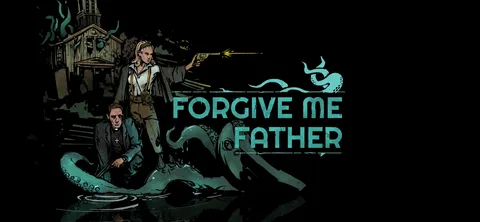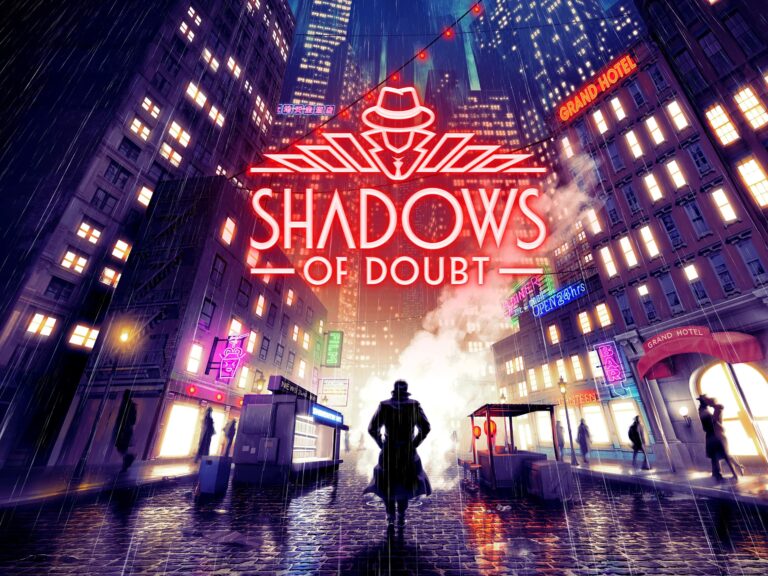Приобщайтесь к миру игр Xbox на своем ПК с помощью Xbox Play Anywhere. Чтобы активировать эту возможность:
- Установите Обновление годовщины Windows 10 на свой компьютер.
- Обновите консоль Xbox до последней версии.
- Войдите в свою учетную запись Xbox Live/Microsoft и загрузите игры Xbox Play Anywhere.
Как мне установить приложение Xbox на свой компьютер?
Да, мы можем играть в игры Xbox на ПК, даже если у нас дома нет консоли Xbox. Благодаря Xbox Cloud Gaming во все лучшие игры для Xbox можно играть онлайн, транслируя их на нашем компьютере в любой точке мира!
Можете ли вы играть в игры Xbox на ПК с диском?
Кроссплатформенная поддержка игр Xbox между консолями и ПК
В настоящее время невозможно запускать игры Xbox One в среде Windows с помощью физических дисков.
Важная информация: * Физические диски Xbox One предназначены для эксклюзивного использования на консолях Xbox One. * Некоторые игры Xbox One имеют цифровые версии, доступные для покупки и загрузки в Microsoft Store. Эти цифровые версии можно играть как на консолях Xbox, так и на ПК с Windows. * Для воспроизведения игр Xbox на ПК с Windows вам понадобится совместимая конфигурация системы и учетная запись Microsoft. Дополнительные сведения: * Microsoft предлагает подписку Xbox Game Pass, которая предоставляет доступ к широкому каталогу игр Xbox, как на консолях, так и на ПК. * Некоторые игры поддерживают кроссплатформенную игру, позволяя игрокам взаимодействовать друг с другом независимо от используемой платформы. * Для получения поддержки по вопросам Xbox посетите официальный сайт Xbox или обратитесь в службу поддержки Microsoft.
Как играть в Xbox удаленно на ПК?
Для удаленной игры в Xbox на ПК устройство должно соответствовать определенным требованиям:
- Устройство Windows с установленным приложением Xbox. Если Xbox приложение не установлено, его можно бесплатно загрузить из Microsoft Store.
- Учетная запись Microsoft, связанная с вашей учетной записью Xbox Live.
- Консоль Xbox, подключенная к той же сети Wi-Fi, что и ваше устройство Windows.
Инструкция для игры в Xbox удаленно:
- Откройте приложение Xbox на своем устройстве Windows.
- Нажмите кнопку Подключиться.
- Выберите свою консоль Xbox.
- Введите свой пин-код (если он запрашивается).
После подключения отобразится экран консоли Xbox. Вы можете управлять своей консолью Xbox с помощью контроллера или мыши и клавиатуры. Чтобы отключиться от консоли Xbox, нажмите кнопку Пуск на контроллере или кнопку Отключиться на экране.
Полезные советы:
- Для наилучшего качества изображения и звука убедитесь, что ваше устройство Windows подключено к сети Wi-Fi с сильным сигналом.
- Если вы испытываете проблемы с задержкой или лагами, попробуйте перезагрузить консоль Xbox и устройство Windows.
- Удаленная игра доступна только для активных подписчиков Xbox Live Gold или Xbox Game Pass Ultimate.
Могу ли я подключить Xbox к компьютеру через HDMI?
На вашем мобильном устройстве или устройстве Windows Откройте мобильное приложение Xbox. Щелкните значок «Моя библиотека» и выберите «Консоли». Выберите консоль, к которой хотите подключиться, а затем нажмите «Удаленное воспроизведение» на этом устройстве.
Как играть в игры Xbox на ПК (2022 г.)
Подключение Xbox One к ПК через HDMI
Для физического подключения игровой консоли Xbox One к ноутбуку посредством кабеля HDMI необходимо выполнить следующие действия:
- Подключите один конец кабеля HDMI к порту HDMI Out на Xbox One.
- Подсоедините другой конец кабеля к порту HDMI In на ноутбуке.
После выполнения этих шагов включите Xbox One и ноутбук. Изображение с консоли отобразится на экране ноутбука.
Дополнительные сведения:
- Убедитесь, что на ноутбуке установлены последние графические драйверы.
- Некоторые ноутбуки могут иметь только входной порт HDMI In. В таком случае будет необходимо использовать внешнюю карту захвата для преобразования выходного сигнала с Xbox One.
- Если возникают проблемы с отображением сигнала, попробуйте перезагрузить ноутбук и Xbox One.
Как играть в игры для Xbox One на ПК с HDMI?
Для подключения игр Xbox One к ПК через HDMI необходимо следовать следующим шагам:
- Выключите консоль Xbox One и подключите кабель HDMI к соответствующему порту на ней.
- Закройте все запущенные приложения на компьютере.
- Подсоедините другой конец кабеля HDMI к входному порту HDMI на ноутбуке.
- Дополнительная информация: * Некоторые ПК могут не иметь входных портов HDMI. В этом случае вам потребуется адаптер HDMI-VGA или HDMI-DVI. * Убедитесь, что на ПК установлен совместимый видеоадаптер. * После подключения ПК распознает Xbox One как дополнительный монитор. Измените настройки отображения ПК, чтобы выбрать Xbox One в качестве основного или дополнительного дисплея. * Игры Xbox One будут транслироваться на ПК с разрешением и частотой кадров, поддерживаемыми как Xbox One, так и ПК.
Почему я не могу удаленно играть на Xbox?
Для удаленной игры на Xbox убедитесь, что функция удаленного воспроизведения активирована на вашей консоли. Включите спящий режим и проверьте следующие настройки:
- Нажмите кнопку Xbox > “Профиль и система”
- Выберите “Настройки” > “Устройства и подключения”
- В разделе “Удаленные функции” поставьте флажок “Включить удаленные функции”
Можете ли вы отобразить Xbox через ПК?
Да, вы можете передавать изображение с Xbox на ПК.
Для этого выполните следующие шаги:
- Запустите Приложение Xbox на своем ноутбуке.
- Нажмите кнопку «Консоли» в правом верхнем углу.
- Выберите свой Xbox.
После этого ваш Xbox будет подключен к ноутбуку. Обратите внимание, что для успешного подключения необходимо:
- Наличие стабильного интернет-соединения на обоих устройствах.
- Разрешение на передачу потокового видео на консоли Xbox.
Передача изображения с Xbox на ПК может быть полезна для различных целей, таких как:
- Игра на ноутбуке с использованием контроллера Xbox.
- Трансляция потокового видео с консоли.
- Управление консолью Xbox на расстоянии.
Как играть в игры для Xbox One на ПК в автономном режиме?
Игра в игры для Xbox One на ПК в автономном режиме
Чтобы играть в игры для Xbox One на ПК в автономном режиме, выполните следующие шаги:
- Нажмите на значок своего профиля в правом верхнем углу приложения Xbox на ПК.
- Выберите Настройки приложения.
- В разделе Разрешения в автономном режиме установите переключатель в положение Вкл..
- Подготовьте игру или игры, в которые хотите играть в автономном режиме:
- Убедитесь, что вы подключены к сети.
- Установите ваше устройство как автономное.
- Запустите игру, в которую хотите играть в автономном режиме.
Важные примечания:
- Автономный режим доступен только для игр, поддерживающих игру в автономном режиме.
- При игре в автономном режиме вы не сможете использовать сетевые функции, такие как многопользовательский режим и внутриигровые покупки.
- Если вы хотите вернуться в онлайн-режим, просто переключите разрешение в автономном режиме в положение Выкл..
Можно ли подключить консоль к ПК?
Для подключения консоли к ПК воспользуйтесь кабелем HDMI.
- Подсоедините один конец к консоли, другой — к монитору.
- HDMI обеспечит высокое качество передачи аудио и видео.
Могу ли я превратить свой Xbox One в игровой компьютер?
Превращение Xbox One в игровой ПК – невозможно.
Xbox предназначен для запуска игр с высоким качеством благодаря оптимизированной архитектуре. ПК с аналогичными характеристиками не могут достичь уровня производительности Xbox в играх.
Как играть в игры Xbox на ПК (2022 г.)
Могу ли я удаленно играть на Xbox из любого места?
Удаленный игровой процесс с Xbox позволяет запускать игры, установленные на вашей консоли Xbox, из любой точки мира.
Для этого необходимо:
- Консоль Xbox, подключенная к сети питания и Интернету
- Устройство с доступом в Интернет (смартфон, планшет, ноутбук или другое устройство)
- Приложение Xbox в вашем устройстве с доступом в Интернет
Воспользовавшись удаленным игровым процессом, вы можете:
- Продолжить игру с того места, где остановились
- Начать новую игру
- Получать доступ к своим достижениям и игровой библиотеке
При использовании удаленного игрового процесса рекомендуется:
- Использовать стабильное широкополосное интернет-соединение
- Подключаться к консоли Xbox с использованием того же соединения
- Убедиться, что у вас установлена последняя версия приложения Xbox на вашем устройстве
С удаленным игровым процессом вы можете наслаждаться играми Xbox независимо от вашего местоположения, открывая новые игровые возможности и невероятный уровень удобства.
Может ли ПК играть с Xbox в любую игру?
Инициатива Microsoft Play Anywhere обеспечивает бесшовный игровой опыт, позволяя приобретать игры сторонних разработчиков лишь один раз и наслаждаться ими как на Xbox, так и на ПК.
Некоторые игры в программе Play Anywhere поддерживают кроссплей, который связывает игроков на разных платформах для захватывающих совместных сессий.
Можете ли вы играть в цифровые игры для Xbox без Интернета?
Наслаждайтесь играми даже офлайн!
- Назначьте консоль своим домашним Xbox.
- Загруженные игры (купленные через эту учетную запись) станут доступны без Интернета.
Почему мои игры для Xbox не открываются на ПК?
Для устранения проблем с запуском игр Xbox на ПК выполните следующие ключевые действия:
- Выйдите из приложения Xbox и заново войдите в систему.
- Удалите проблемную игру, установите все необходимые обновления для Windows и приложения Xbox, а затем переустановите игру.
- Рассмотрите возможность восстановления приложения Xbox, чтобы устранить возможные сбои в работе.
Почему я не могу использовать приложение Xbox на ПК?
Чтобы устранить проблемы с приложением Xbox на ПК, убедитесь в актуальности приложений:
- Зайдите в Microsoft Store со значка “Пуск”
- Нажмите “Библиотека”
- Проверьте наличие обновлений для Xbox и Gaming Services
Могу ли я играть в игры Xbox Pass на ПК в автономном режиме?
Возможность игры в автономном режиме в Xbox Pass для ПК
Игры, загруженные с Xbox Game Pass для ПК, могут быть запущены в автономном режиме. После завершения загрузки игрок может отключиться от интернета и запускать эти игры в любое удобное время без необходимости авторизации. Это делает Xbox Game Pass удобным вариантом для людей, желающих играть в игры в пути или в местах с ограниченным доступом в интернет.
Однако следует помнить о некоторых нюансах: * Лицензия на игры Xbox Game Pass для ПК действительна в течение 30 дней при игре в автономном режиме. * Лицензия на собственные игры действительна в течение 14 дней при игре в автономном режиме.
Для возобновления доступа к играм после окончания срока действия лицензии необходимо подключиться к интернету и повторно авторизоваться. Это связано с необходимостью подтверждения подписки на Xbox Game Pass.
Почему приложение Xbox не работает на ПК?
При возникновении проблем с функционированием приложения Xbox на ПК причина может крыться в неполадках с аутентификацией учетной записи. В данном случае рекомендуется выполнить следующие действия:
- Выйдите из приложения Xbox, нажав на свое имя пользователя в левом верхнем углу и выбрав опцию “Выйти”.
- Нажмите кнопку “Войти” и введите корректные данные учетной записи.
Помимо этого, рекомендуется проверить наличие обновлений для приложения Xbox, так как устаревшая версия также может стать причиной неполадок. Отслеживайте последние обновления на официальном сайте Microsoft или в самом приложении.
Если перечисленные шаги не помогли, попробуйте:
- Перезагрузить компьютер;
- Переустановить приложение Xbox;
- Проверить целостность системных файлов с помощью утилиты SFC (System File Checker).
Как играть в игры Xbox без консоли?
Есть два способа играть в игры для консоли Xbox прямо на ПК с Windows, телефоне или другом устройстве. Облачные игры позволяют вам играть в игры Xbox из облака, используя подписку Xbox Game Pass Ultimate. Удаленная игра позволяет удаленно играть в игры на консоли Xbox на других устройствах.
Как подключить Xbox One к компьютеру без HDMI?
Для подключения вашего ПК к консоли Xbox One без использования порта HDMI, выполните следующие шаги:
- Запустите приложение Xbox Console Companion на вашем ПК.
- В левой панели приложения нажмите на значок соединения, который выглядит как небольшая консоль Xbox One.
- Выберите вашу консоль Xbox и нажмите “Подключиться”.
После этих действий приложение Xbox будет автоматически подключаться к вашей консоли Xbox One всякий раз, когда она включена.
Дополнительно, это подключение позволяет вам:
- Удаленно запускать и управлять играми на вашей Xbox One со вашего ПК.
- Передавать потоковое видео с вашей Xbox One на ваш ПК.
- Общаться с друзьями на Xbox Live через ПК.
Почему удаленная игра Xbox работает так медленно?
Эффективность удаленной игры Xbox определяется задержкой сети — временем прохождения данных между устройствами. Для комфортной игры нам нужна задержка менее 150 мс, а оптимально — менее 60 мс.
- Низкая задержка обеспечивает плавную передачу изображений и быструю реакцию на действия.
- Высокая задержка приводит к заметной задержке и прерываниям, что ухудшает игровой процесс.
Могу ли я использовать HDMI ноутбука в качестве входа?
Для ввода, а не вывода видео, используйте порт HDMI. Таким образом, вы можете использовать экран ноутбука в качестве дисплея для других устройств.
Настройте выход HDMI ноутбука на вход, чтобы отображать внешние дисплеи на своем ноутбуке.
Почему не работает удаленная игра в Steam?
При возникновении проблем с дистанционной игрой в Steam необходимо проверить ряд факторов:
- Настройки Steam Remote Play. Убедитесь, что они правильно настроены на хост-системе.
- Версия Steam Link. Установите последнюю версию на хост- и гостевой системе.
Дополнительно рекомендуется:
- Проверить конфигурацию брандмауэра. Добавьте исключения для Steam и Steam Link.
- Убедиться в наличии стабильного интернет-соединения. Слабое или прерывистое подключение может привести к проблемам с потоковой передачей.
- Обновить графические драйверы. Это может повысить производительность и устранить проблемы с совместимостью.
Для дополнительной помощи обратитесь к официальной документации Steam Remote Play или обратитесь в службу поддержки Steam.